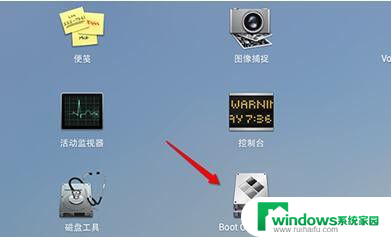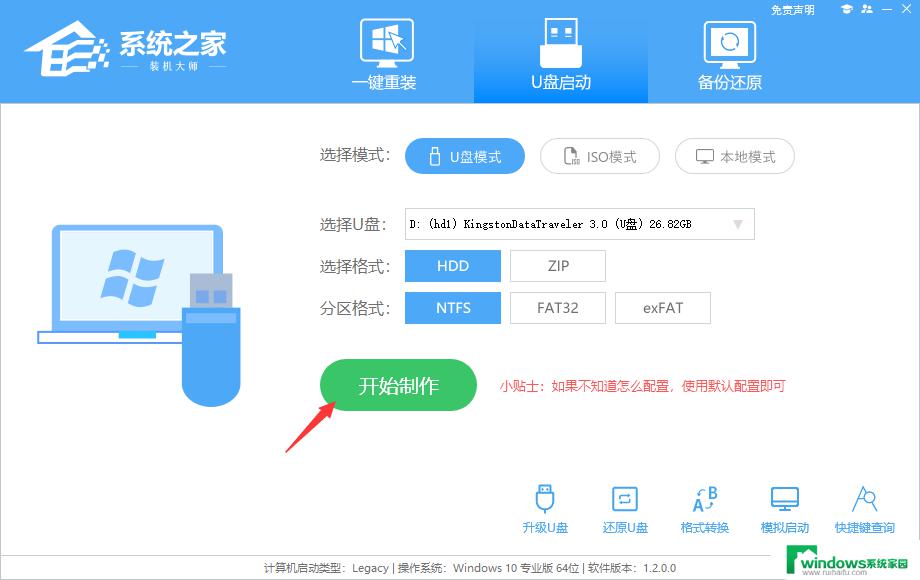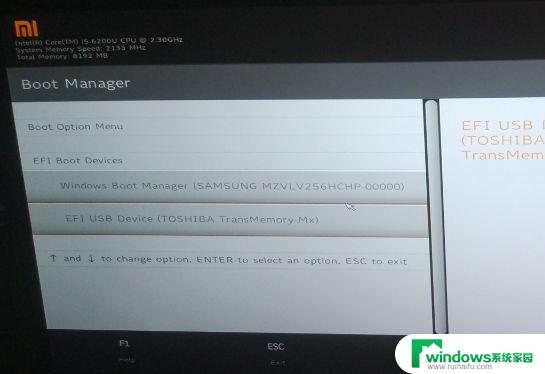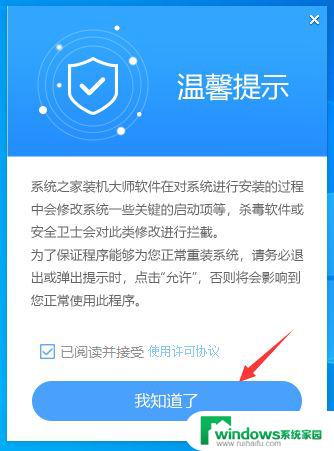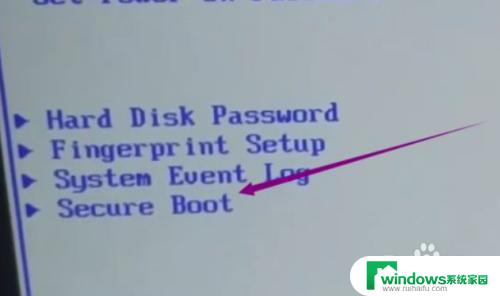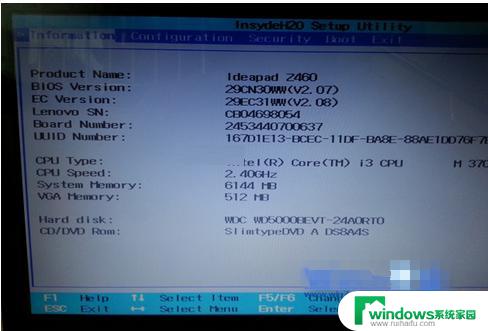华硕笔记本怎么进入u盘装系统 华硕笔记本U盘启动重装系统教程
更新时间:2023-12-13 08:59:50作者:xiaoliu
华硕笔记本是一种功能强大且备受用户青睐的电脑设备,随着时间的推移,系统可能会变得缓慢或出现故障,这时候重新安装操作系统是一个有效的解决方案。而使用U盘来启动并安装系统则是一种常见且便捷的方法。在本文中我们将介绍华硕笔记本如何进入U盘装系统的步骤,帮助用户轻松完成系统重装。无论是初次接触华硕笔记本还是已经使用多年,本教程都将对您有所帮助。
具体步骤:
1在关机情况下,按下“esc”不松手,按开机键。 2选择“Enter Setup”,将“Secure Boot menu”设置为“Disable”。
2选择“Enter Setup”,将“Secure Boot menu”设置为“Disable”。 3将“Launch CSN”设置为“Enable”。
3将“Launch CSN”设置为“Enable”。 4将u盘插入电脑,按“F10”保存退出设置,选择“OK”。
4将u盘插入电脑,按“F10”保存退出设置,选择“OK”。 5在黑屏瞬间按住“esc”,选择u盘进行重启。
5在黑屏瞬间按住“esc”,选择u盘进行重启。 6选择第一个pe项,安装并确定。
6选择第一个pe项,安装并确定。 7总结如下。
7总结如下。
以上就是华硕笔记本如何进入U盘安装系统的全部内容,如果你也遇到了同样的情况,请参考我的方法进行处理,希望对大家有所帮助。